Exportación de Álbum
Exportar al Álbum del Sistema
Exportar una Foto Individual
Al ver una foto, haz clic en el botón de guardar para guardarla rápidamente en el álbum del sistema.
Ejemplo:
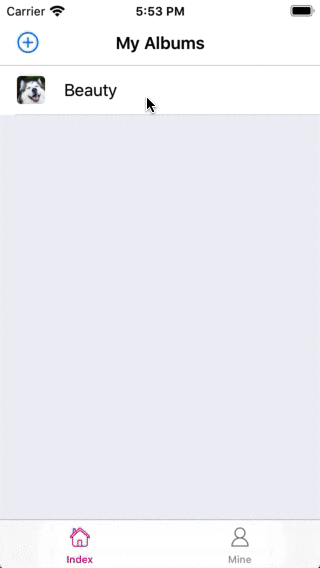
Exportar Varias Fotos a la Vez
Haz clic en el botón de selección en la esquina superior derecha, selecciona las fotos que deseas exportar y haz clic en "Acciones" -> "Guardar en el Álbum del Sistema."
Ejemplo:
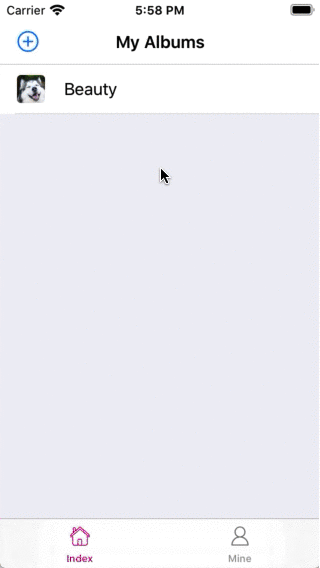
Exportar mediante AirDrop
- Puedes seleccionar exportar fotos directamente desde la pantalla de vista previa del álbum o exportar todo el álbum.
- También puedes ir a "Mi Página", hacer clic en "Exportar/Respaldo" y seleccionar el álbum para exportar.
- Para exportar álbumes ocultos, necesitas habilitar "Mostrar Todos los Álbumes Ocultos" en la configuración de privacidad para que aparezcan en la lista de respaldo.
- Al exportar el álbum, puedes comprimirlo y cifrarlo (la contraseña predeterminada para la compresión es 9999).
Ejemplo:

Exportar mediante Compartir Archivos de iTunes
El proceso es el mismo que exportar mediante AirDrop. En el paso final, haz clic en el icono de iTunes, abre iTunes y selecciona "Compartir Archivos" -> "Origin Album," luego exporta el archivo de respaldo desde el directorio compartido de "Origin Album".
Ejemplo:
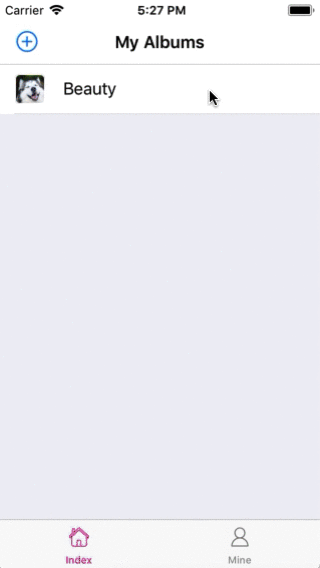
Exportar a Otras Aplicaciones
Puedes exportar a otras aplicaciones usando el sistema de compartir de iOS. Por ejemplo, exportar a servicios de almacenamiento en la nube.